
Tabla de contenido:
- Autor John Day [email protected].
- Public 2024-01-30 08:42.
- Última modificación 2025-01-23 14:39.

Este es un tutorial sobre cómo comenzar con el modelo raspberry pi b +.
Paso 1: descarga de Noobs
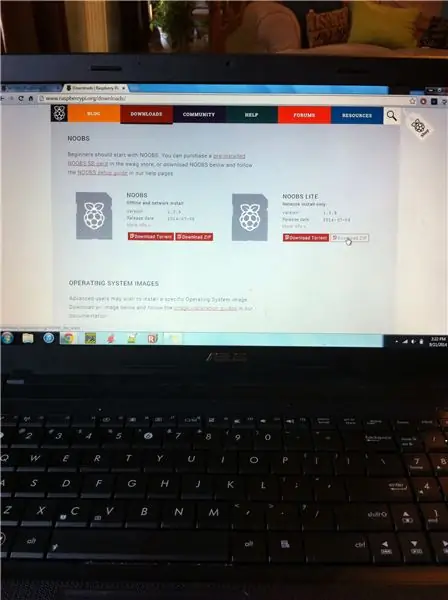
Descargar Google raspberry pi noobs será el primer resultado. Puede descargar la red o fuera de línea, recomiendo el fuera de línea que parece más fácil de usar. Si descargó la versión sin conexión, la descarga puede demorar un minuto.
Paso 2: Poner Noobs en la tarjeta Micro Sd

Conecte la tarjeta micro sd a su computadora y descomprima el archivo noobs y cópielo en su tarjeta sd. Debe utilizar una tarjeta de 8 GB o superior. Una vez que haya terminado, expulse la tarjeta e insértela en el pi.
Paso 3: Conectando
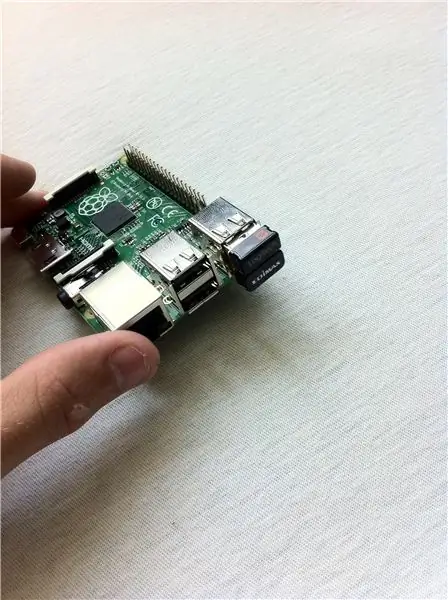

Una vez que tenga la tarjeta, conecte el teclado y el mouse, el adaptador wifi y conecte el hdmi a su televisor y a su pi. DESPUÉS de tener todo enchufado, enchufe el cable de alimentación.
Paso 4: puesta en marcha
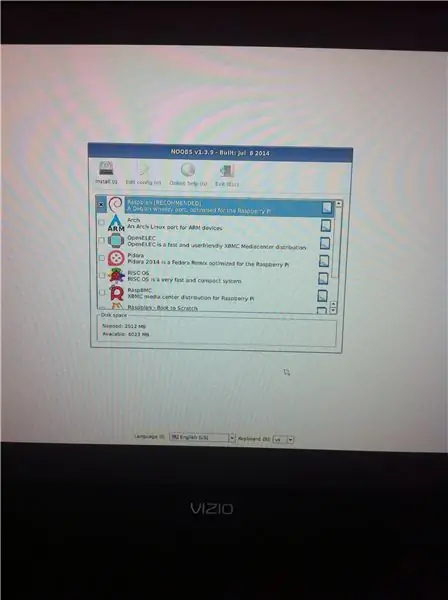
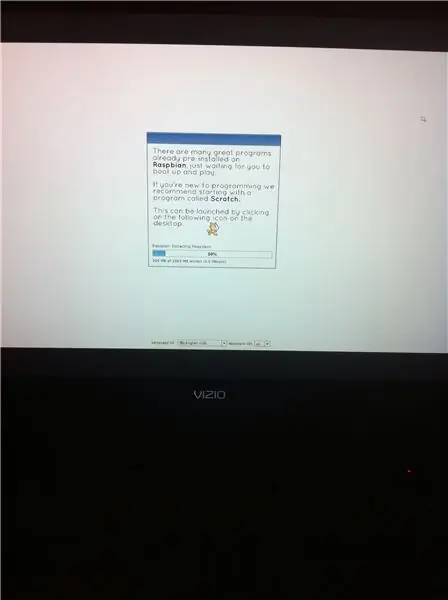
Cuando lo encienda, puede tomar unos segundos, pero lo llevará a una página de configuración, haga clic en raspbian y presione Intro y luego clip de confirmación. Luego, lo llevará a un menú de inicio, esta parte tomará aproximadamente 15 minutos.
Paso 5: acabado
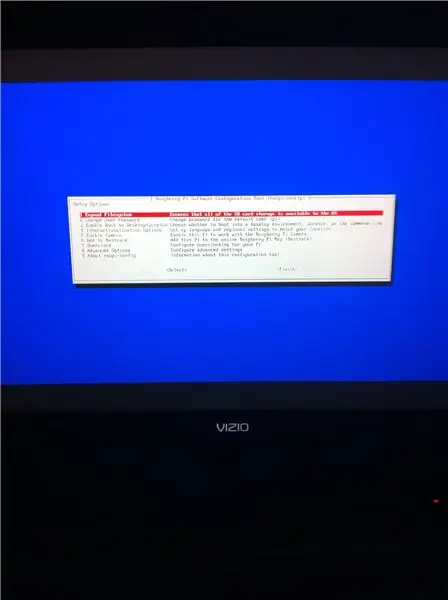
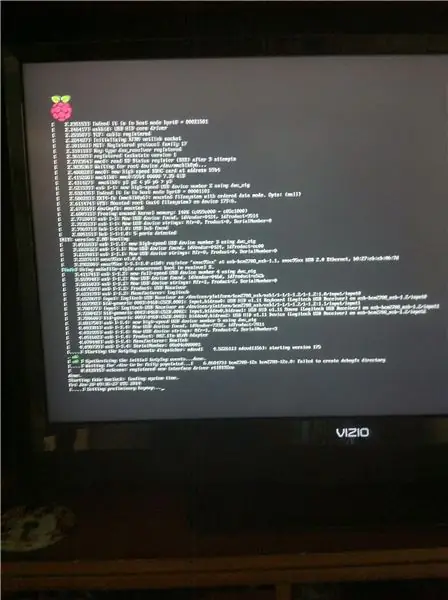
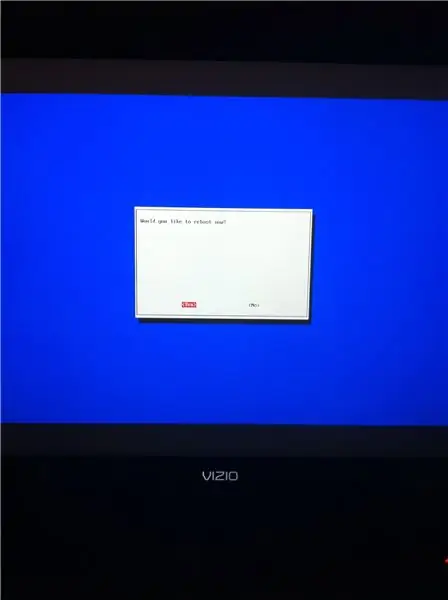
Una vez que termine, ejecutará un código durante unos minutos, luego irá a una página de configuración azul, puede cambiar la hora y el país, una vez que haya terminado, presione Intro y luego le preguntará si desea que se reinicie. presione sí, se ejecuta un poco más de código, y luego ya está listo, puede ir a la configuración wifi y conectarse y listo.
Paso 6: terminado

Estás terminado.
Recomendado:
¡Conviértase en una página de inicio personalizada y minimalista !: 10 pasos

¡Conviértase en una página de inicio personalizada y minimalista !: ¿Ha tenido que cambiar al trabajo mayoritariamente remoto desde que COVID-19 se convirtió en una cosa? ¡Lo mismo! Trabajar desde casa con nuestras computadoras y a través de Internet a menudo significa que tenemos que realizar un seguimiento de muchos sitios web para el trabajo, la escuela o incluso … ¡por diversión
¿Tienes un nuevo Neopixel? Aquí hay una guía de inicio rápido: 5 pasos

¿Tienes un nuevo Neopixel? ¡Aquí hay una guía de inicio rápido !: Sé que en mi último instructivo dije que seré regular, pero no lo he hecho. Bueno, lo intenté, pero no tenía buenas ideas: Cerilla cubierta de cera: ¡KABOOM! * Vela de crayón: Fissssssss … ¡KABOOOM! ** Arte matemático elegante: ¡Me equivoqué de ángulos! De todos modos, estoy de vuelta
TM4C123G LaunchPad Guía de inicio: 7 pasos

TM4C123G LaunchPad Starter Guide: como introducción a la programación integrada, las placas de desarrollo como el Launchpad TM4C123G proporcionan una forma sencilla de configurar el hardware lo suficiente como para iniciar la programación. Sin embargo, el proceso de configuración de un entorno de desarrollo para su placa puede ser
Inicio del control remoto: 6 pasos

Hogar del control remoto: Soy una niña de 13 años de Taiwán. Perdóneme si cometo algún error gramatical o de otro tipo. Este es un dispositivo que le recuerda que debe volver a colocar el control remoto del televisor en su lugar después de ver la televisión. ¿Inventé este dispositivo? Eso es porque a menudo olvido dónde
Guía de inicio rápido para Arduino IDE con NodeMCU ESP8266: 6 pasos

Guía de inicio rápido para Arduino IDE con NodeMCU ESP8266: Configuración de Arduino IDE para NodeMCU ESP8266
